Multe evenimente diferite din viața dvs. de zi cu zi se parcurg prin e-mail. De la bilete aeriene la rezervări de închirieri auto și informații despre livrarea coletelor, primiți o cantitate mare de informații în Outlook pe care poate doriți să le urmăriți.
Pentru expeditorii acceptați, Outlook preia automat evenimentele importante din e-mailul dvs. și le adaugă în calendar, astfel încât să nu fiți nevoit să vă ocupați dvs. de asta.
Important: Această caracteristică este disponibilă doar în America de Nord, Asia Pacific, Europa, Australia, Regatul Unit, Elveția, India, Japonia, Coreea și America Latină.
Note:
-
Evenimentele din e-mail sunt disponibile în Outlook, Outlook.com și Outlook pe web. Acesta poate fi utilizat doar cu conturile Microsoft, cum ar fi un cont Outlook.com sau Microsoft 365.
-
Această caracteristică nu este disponibilă pentru conturile din Office 365 operat de 21Vianet, Office 365 Germany sau din planurile Office 365 pentru instituții guvernamentale.
-
Unele tipuri de evenimente nu vor fi acceptate începând de la jumătatea lunii august 2020.
Ce veți vedea
Atunci când Outlook creează un eveniment pentru dvs. pentru prima dată, veți primi următorul mesaj, împreună cu o listă de evenimente adăugate.
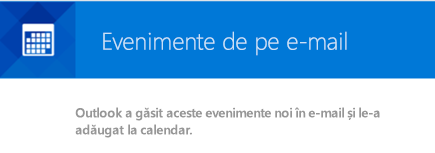
Sfaturi:
-
Nu trebuie să faceți nimic pentru a permite Outlook să adauge evenimente din e-mail. Dacă doriți să dezactivați această caracteristică, consultați Modificarea setărilor evenimentului.
-
Evenimentele trecute sau evenimentele de la furnizorii neacceptați nu vor fi adăugate automat în calendar.
Tipurile de evenimente acceptate:
Outlook pot crea evenimente din e-mail care conțin următoarele informații:
-
Rezervări de zbor
-
Rezervări la hotel
-
Rezervări de închirieri auto
-
Livrări de pachete
-
Facturi (Acest tip de eveniment nu va fi acceptat începând cu jumătatea lunii august)
-
Rezervările la masă (Acest tip de eveniment nu va fi acceptat începând cu jumătatea lunii august)
-
Rezervări de evenimente - muzică, sport sau altele (Acest tip de eveniment nu va fi acceptat începând cu jumătatea lunii august)
-
Rezervări de serviciu - rezervare la medic, întreținere auto sau altele (Acest tip de eveniment nu va fi acceptat începând cu jumătatea lunii august)
Pentru o listă completă a furnizorilor acceptați, consultați Expeditori acceptați pentru evenimentele din e-mail în Outlook.
Note:
-
Rezervările pentru zbor, mașină și hotel sunt adăugate automat la calendar. Puteți avea alte evenimente, cum ar fi facturile și rezervările la mese, adăugate automat la calendar, modificând setările evenimentului.
-
Dacă ați selectat Facturi, Outlook utilizează algoritmi de învățare automată pentru a găsi facturile viitoare. Nu vă accesează informațiile financiare și nici nu vă urmărește activitățile financiare pentru a identifica aceste elemente.
-
În prezent, tipul de eveniment Facturi este acceptat doar în America de Nord.
Modificarea setărilor evenimentului
Puteți să activați sau să dezactivați evenimentele din e-mail și să alegeți ce informații sunt adăugate automat prin opțiunile de Outlook pe web sau Outlook.com. Nu vă puteți modifica evenimentele din setările de e-mail din Outlook pentru Windows, dar un link la pagina de opțiuni Outlook pe web sau Outlook.com este inclus în mesajul de e-mail pe care îl primiți prima dată când se creează automat un eveniment.
Sfat: Pentru a găsi adresa Outlook pe web, alegeți Fișier. Pe fila Informații de sub Setări cont, adresa se afișează sub Accesați acest cont pe web.
Notă: Dacă instrucțiunile nu corespund cu ceea ce vedeți, este posibil să utilizați o versiune mai veche de Outlook pe web. Încercați Instrucțiuni pentru Outlook pe web clasic.
-
În partea de sus a paginii, selectați Setări .
-
Selectați Calendar > evenimente din e-mail.
-
Sub fiecare tip de eveniment, selectați una dintre următoarele:
-
Nu se afișează rezumatele evenimentelor în e-mail sau în calendarul meu:Nu veți vedea fișe rezumative pentru aceste evenimente în inbox, iar evenimentele nu vor apărea în calendar.
-
Afișați doar rezumatele evenimentelor în e-mail: Veți vedea fișe rezumative pentru aceste evenimente în inbox, dar aceste evenimente nu vor apărea în calendar.
-
Afișați rezumatele evenimentelor prin e-mail și în calendarul meu: Veți vedea fișe rezumative pentru aceste evenimente în inbox, iar aceste evenimente vor apărea în calendar.
-
În mod implicit, evenimentele create din e-mail sunt marcate ca private, astfel încât detaliile lor sunt vizibile doar pentru dvs. Puteți alege să faceți evenimentele publice debifând caseta Marcați evenimentele ca private, ca să le pot vedea doar eu.
Restaurarea evenimentelor din e-mail
Dacă observați că Outlook nu mai regăsește evenimentele pentru care ați ales să primiți rezumate, este posibil ca evenimentele de la e-mail să fi fost dezactivate pentru contul dvs. Le puteți reactiva urmând pașii de mai jos.
-
În partea de sus a paginii, selectați Setări .
-
Selectați Calendar > evenimente din e-mail.
-
Dacă vedeți un mesaj în care scrie "Evenimentele din e-mail nu sunt activate pentru contul dvs.", selectați Activați evenimentele din e-mail pentru a începe să le primiți din nou.
Notă: După ce selectați Activați evenimentele din e-mail, evenimentele nu vor fi create pentru mesajele trecute și nici nu vor trimite rezumate prin e-mail.
Instrucțiuni pentru versiunea clasică Outlook pe web
-
În partea de sus a paginii, selectați Setări

-
Selectați Opțiuni sau Mail.
-
În bara laterală din stânga, selectați Calendar > Evenimente din e-mail.
-
Alegeți una dintre următoarele:
-
Pentru a dezactiva evenimente din e-mail, alegeți Nu se adaugă evenimente în calendarul meu din e-mail.
-
Pentru a controla ce evenimente sunt adăugate la calendar, bifați sau debifați casetele pentru Zboruri, Rezervări la hotel, Închirieri auto, Livrare de colete, Rezervări de cină, Evenimentesau Facturi.
Notă: Dacă utilizați un contMicrosoft 365 pentru firme sau alt cont comercial cu Outlook, informațiile de livrare a pachetului nu vor fi adăugate automat la calendar.
-
În mod implicit, orice evenimente create din e-mail sunt marcate ca private, astfel încât detaliile lor sunt vizibile doar pentru dvs. Puteți alege să faceți evenimentele publice golind caseta Marcați evenimentele ca private, astfel încât doar eu să le pot vedea .










